「スマホのストレージがすぐにいっぱいになってしまう…」
そんなお悩みをお持ちの方は多いと思います。
日々増えていく写真や音楽など、どれも大切なものだけに捨てるのはなかなか難しいですよね。
お悩みの解決策の1つとして、データ保存容量を拡充する有料プランを契約するというのがあります。
色々なプランがありますが、Appleユーザーには追加ストレージのサブスクリプションiCloud+が人気です。
50GBの追加で毎月130円から契約できます。
無料プランは5 GBですので、毎月たったの130円でストレージが10倍になるのは嬉しいですね!
しかし、中にはいざ解約しようとしてうまくいかなくて困っている、という方もいらっしゃるようです。
そこで、今回はiCloud+の解約ができない原因と、その対処法について調べてみました。
この記事でわかること
iCloud+の解約法
iCloud+の解約ができない時の原因と対処法
icloudの130円プランを解約できない原因の多くはandroid

通常、iCloud+の解約またはダウングレードは、iPhone、iPad、iPod touchの設定Appから行います。
しかし、中にはiCloudの有料プランの契約をしていることを忘れて、そのままiPhoneを解約してしまうケースがあるようです。
Android端末からはiCloudストレージの利用も、有料プランの解約もできません。
ストレージは使えないのに、課金され続けるという事態になってしまうのです。
iPhoneやその他Appleの端末が手元に残っていれば良いですが、処分してしまった場合はパソコンから解約手続きを行いましょう。
icloudプラスの解約方法
それでは、解約の方法について順番に説明していきます。
まずは、一般的なiPhoneから解約する方法です。
iPhoneでの解約方法
Macでの解約方法
iPhoneを処分してしまっても、Macから解約することもできます。
(macOS Monterey 以前では、Apple メニュー >「システム環境設定」の順に選択する)
Windowsでの解約方法
iPhoneもMacも家にない、という方もご安心を。
Windowsのパソコンから解約もできますよ!
icloudのストレージを解約完了できない原因と対処法

ここまでの方法で、有料プランの解約は完了できているはずです。
ところが、一通り手続きして最後に確認のためにストレージを見てみると、変更前の表示のままになっているかもしれません。
変更できていないのか?と心配になるかもしれませんが、よく見ると有効期限が表示されているはずです。
有効期限が過ぎるまでは、前のプランのままの表示となります。
焦らずに、有効期限の日が過ぎてから再確認してみてくださいね。
icloudのストレージプランの変更が押せない主な原因
また、上記の通りに解約手続きを進めて、最後に完了ボタンを押せないことがまれにあります。
その時は、使用中のストレージの容量を確認してください。
無料のストレージは5 GBなので、iCloudに保存されているコンテンツが5 GB以上になっていると解約できないことがあります。
保存データの削除をして、5 GB以下にしてから再度手続きしてみてください。
また、ストレージの使用量が5 GBを上回っていても解約できた場合も注意が必要です。
5 GBを超えるデータはiCloudから自動的に削除される可能性があります。
その際は、残したいデータを自分で選ぶことはできません。
お気に入りの思い出が勝手に消されてしまう前に、ご自分でバックアップを取っておくのが良いでしょう。
icloudのストレージは機種変したら解約が必要?
iPhoneから新しいiPhoneに機種変更した場合、古いiPhoneでiCloud+を解約する必要はありません。
iCloudは機種に紐付けしているものではなく、あなたのApple IDで紐付けされています。
機種が変わっても同じApple IDを使用していれば、同じストレージを使用することになるので、手続きは不要です。
icloudの130円プランが解約できないについてよくある質問
まとめ
- iCloud+はAndroidからは解約できない
- iPhoneがない場合は、MacまたはWindowsのパソコンから解約できる
- 解約手続きが完了していても、有効期限内は前のプランが表示される
- 5 GB以上データがあると解約できない可能性がある
- 解約すると5 GB以上のデータはiCloud上から自動的に削除される可能性がある

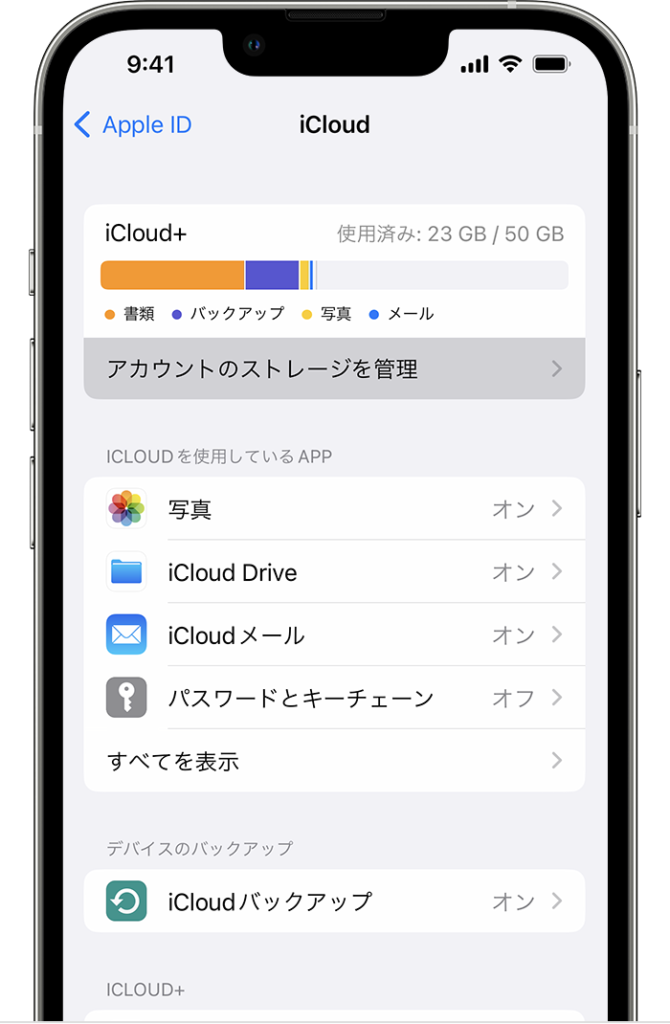
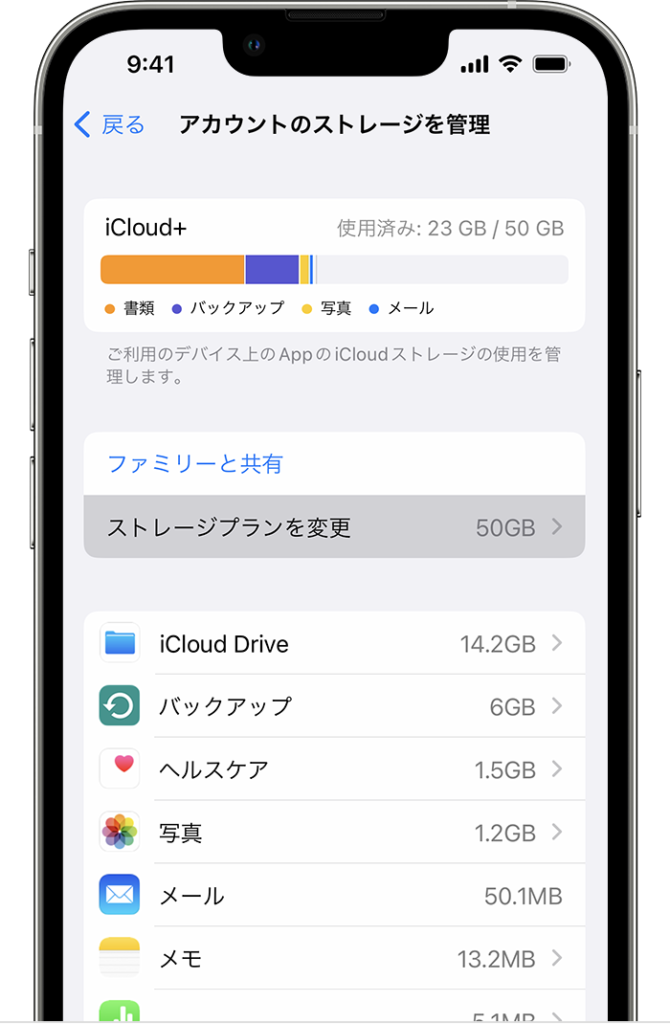
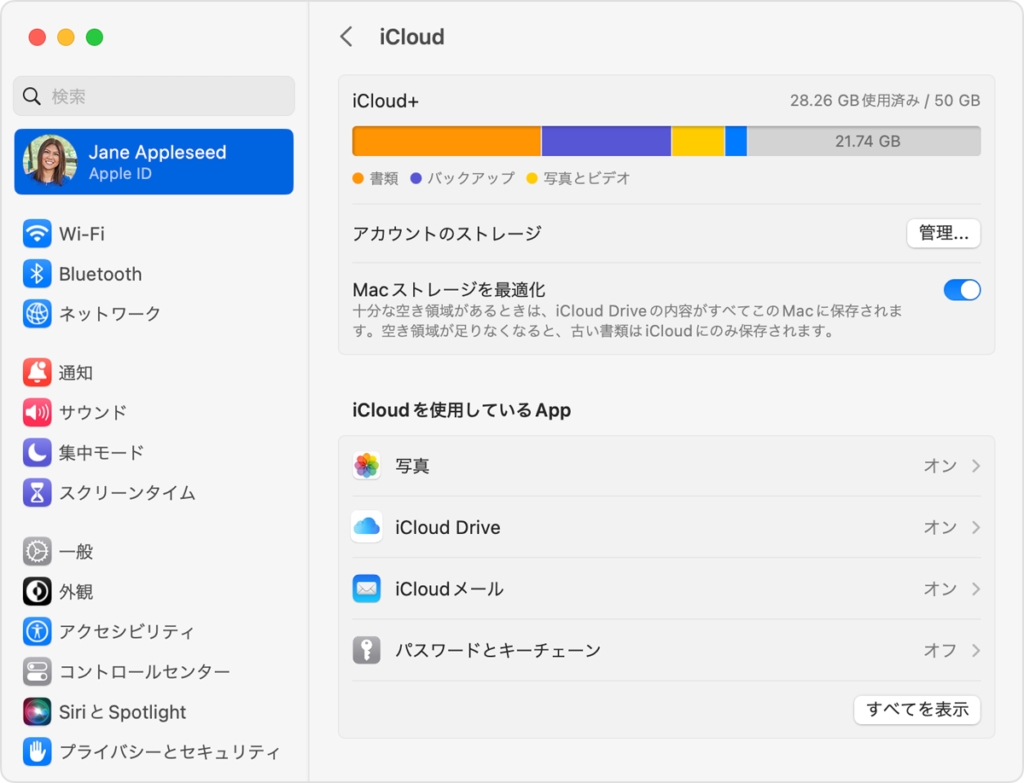
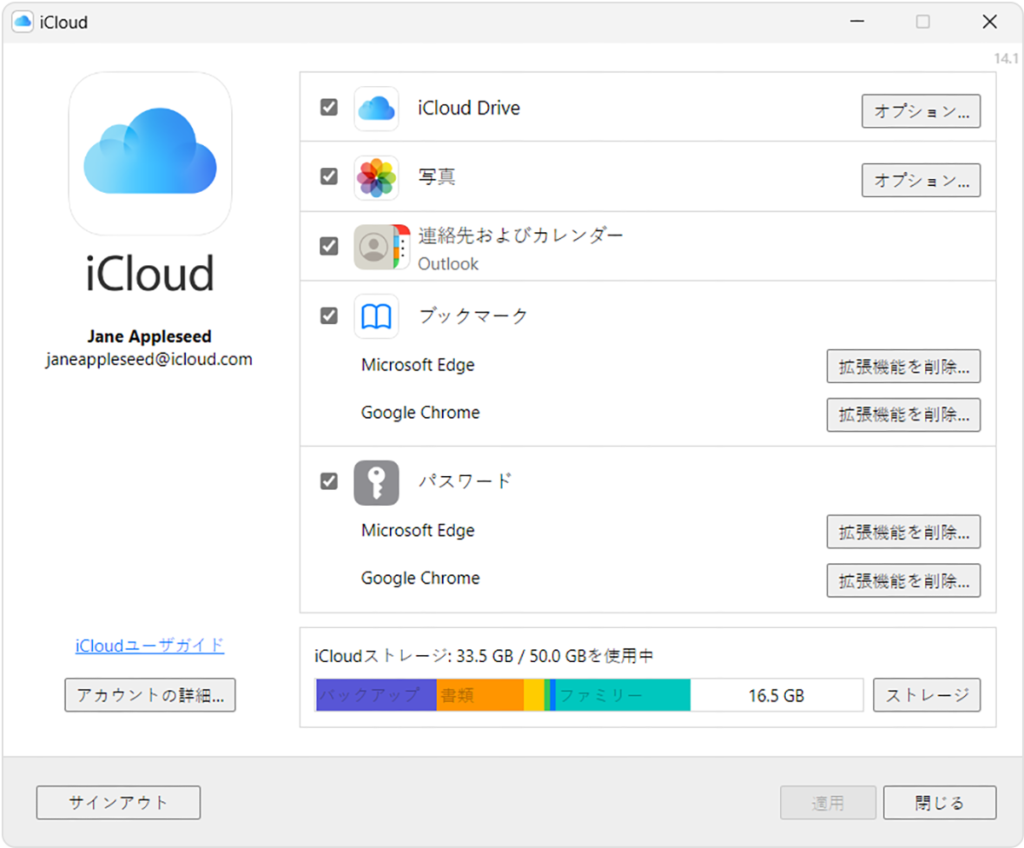





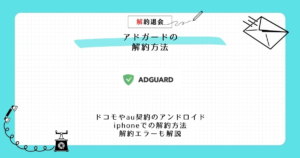


コメント